آموزش نحوه استفاده از Progressbar در ASP.net MVC
باسلام خدمت دوستان
من می خوام وقتی از طریق این View که فایل اکسل را در بانک اطلاعاتی Sql Server بارگذاری میکنم یک Progressbar در قسمت کادر قرمز رنگ قرار دهم که کاربر از روند بارگذاری آگاه بشه، چون وقتی تعداد رکوردها زیاد باشه کاربر نمی تونه متوجه بشه که چقدر از کار انجام شده و چقدر مانده و باید منتظر باشه. همان طور که می دانید در هنگام بارگذاری یک ActionResult در کنترلر متناظر این View اجرا می شود و در این ActionResult تعداد کل رکوردها و چندمین رکورد درحال بارگذاری را دارم ولی اینکه به چه شکل در این ویو به صورت به لحظه نمایش دهم روند کار رو مشکل دارم.
ممنون میشم که راهنمای بفرمایید.
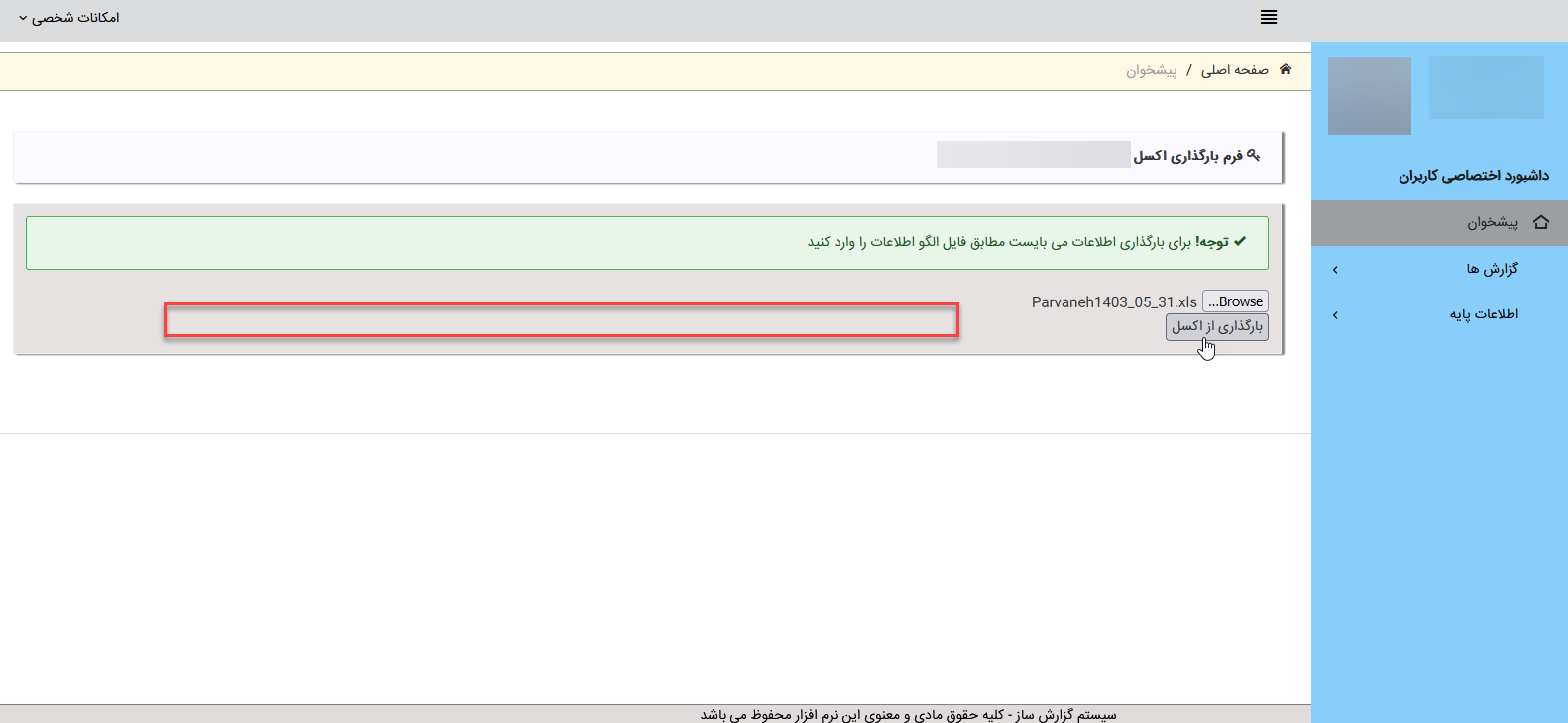
پاسخ هوش مصنوعی
برای نمایش یک Progressbar در ASP.NET MVC و به روزرسانی آن به صورت زنده در حین بارگذاری فایل، می توانید از AJAX و jQuery استفاده کنید. در ادامه مراحل انجام این کار تشریح می شود:
1. **ایجاد Progressbar در HTML:** ابتدا یک Progressbar در فایل View خود ایجاد کنید.
<div id="progressBar" style="width: 100%; background-color: #f3f3f3;">
<div id="progress" style="width: 0%; height: 30px; background-color: #4caf50;"></div>
</div>
<div id="status"></div>2. **نوشتن کد JavaScript برای AJAX:** حالا از jQuery برای انجام یک درخواست AJAX برای بارگذاری فایل و به روزرسانی Progressbar استفاده کنید.
$(document).ready(function() {
$('#uploadButton').click(function() {
var formData = new FormData($('#uploadForm')[0]);
$.ajax({
url: '/YourController/Upload', // مسیر اکشن کنترلر شما
type: 'POST',
data: formData,
contentType: false,
processData: false,
xhr: function() {
var xhr = $.ajaxSettings.xhr();
if (xhr.upload) {
xhr.upload.addEventListener('progress', function(event) {
if (event.lengthComputable) {
var percentComplete = (event.loaded / event.total) * 100;
$('#progress').css('width', percentComplete + '%');
$('#status').text(Math.round(percentComplete) + '% بارگذاری شده');
}
}, false);
}
return xhr;
},
success: function(data) {
$('#status').text('بارگذاری کامل شد!');
},
error: function() {
$('#status').text('خطا در بارگذاری فایل.');
}
});
});
});3. **ایجاد اکشن در کنترلر:** اکنون یک اکشن در کنترلر خود ایجاد کنید که فایل را بارگذاری کند. در اینجا می توانید از وضعیت بارگذاری و تعداد رکوردها استفاده کنید.
public ActionResult Upload(HttpPostedFileBase file) {
if (file != null && file.ContentLength > 0) {
// پردازش فایل و اضافه کردن رکوردها به دیتابیس
// در اینجا می توانید تعداد رکوردها را پیگیری کنید
}
return Json(new { success = true });
}با استفاده از این کدها، شما یک Progressbar ایجاد می کنید که در حین بارگذاری فایل، وضعیت بارگذاری را برای کاربر نمایش می دهد. با اضافه کردن به روزرسانی ها در کنترلر و تنظیم AJAX به درستی، می توانید به یک تجربه کاربری بهتری دست یابید.
- خطا موقع استفاده از Api در سی شارپ
- آموزش استفاده از پلاگین گردونه شانس در Asp.net core به همراه سورس
- نمایش متن به صورت فرمت شده در CkEditor
- آموزش استفاده از SignalR در Asp.net Core با مثال عملی
- ادغام چند گزارش استیمول سافت بصورت پی دی اف در یک فایل
- نحوه تغییر استایل کامپوننت select2 چگونه است ؟
- چگونه امنیت پروژه را در Asp.net Core افزایش دهیم ؟
- ارسال پارامتر در دستور window.open جی کویری
- ارسال پارامتر از طریق جاوااسکریپت با کلیک روی تگ a
- خطای 500 زمان اجرا شدن پروژه روی هاست
- کار با CkEditor با قابلیت آپلود عکس
- خطا در ایجاد migration در Asp.net core
- تفاوت های Asp.net core و Asp.net mvc چیه؟
- دلیل اسپم شدن ایمیل های ارسالی از سرور
- نحوه لایه بندی پروژه Core و اضافه کردن به IIS
- ارسال ایمیل در Asp.net core
- آیا میشه در mvc core از کامپونت استفاده کرد
- آپلود فایل در Asp.net core چگونه است؟
- حذف کامل یک رکورد در جدول ریلیشن شده
- اشکال در آپلود فایل ویدیو در mvc core 2



